Jika hard drive hampir penuh setelah Anda memuat media ke iTunes atau ingin memindahkan file media ke hard drive lain, ikuti langkah-langkah ini untuk memindahkan media dan menyimpan daftar putar, nilai, dan riwayat pemutaran.
Catatan
- Ikuti langkah-langkah ini untuk memindahkan folder iTunes Media di Windows PC.
- Jika Anda menggunakan perpustakaan iTunes menggunakan iTunes 8 atau versi lebih lama, folder iTunes Media akan disebut "iTunes Music".
Sebelum memulai, pilih pilihan untuk menjaga agar folder media iTunes tetap teratur:
- Pilih iTunes > Preferensi.
- Klik tombol Lebih Lanjut.
- Pilih "Jaga agar folder iTunes Media tetap teratur".
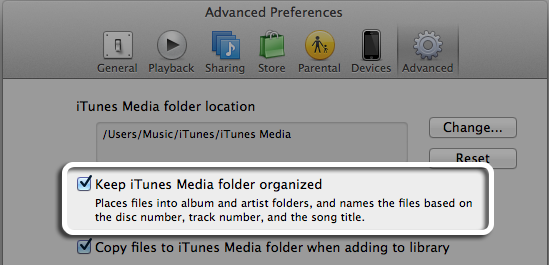
- Klik OK (Oke).
Catatan: Jika Anda memindahkan media ke hard drive eksternal, Anda harus menyambungkan media tersebut ke komputer untuk mengakses filenya. Ingatlah untuk mencadangkan media yang Anda miliki di iTunes.
Ikuti langkah-langkah ini untuk memindahkan folder iTunes Media ke drive baru dan gabungkan perpustakaannya ke lokasi baru:
- Buka iTunes.
- Pilih iTunes > Preferensi.
- Klik tombol Lebih Lanjut.
- Klik tombol Ubah di panel "lokasi folder iTunes Media". Jendela Ubah Lokasi Folder iTunes Media akan muncul.
- Pilih tempat Anda ingin menyimpan folder iTunes Media yang baru.
Catatan: Folder iTunes Media bernama "iTunes Media" di ~/Musik/iTunes/ (tanda ekuivalen ~ menunjukkan direktori utama). - Klik tombol Folder Baru di jendela Ubah Lokasi Folder iTunes Media. Jendela Folder Baru akan muncul.
- Masukkan nama folder iTunes Media yang baru.
- Klik Buat.
- Klik Buka di jendela Ubah Lokasi Folder iTunes Media.
- Klik OKE di jendela Lebih Lanjut.
- iTunes 9 atau versi lebih baru: Pilih File > Library (Perpustakaan) > Organize Library (Atur Perpustakaan).
iTunes 7 atau iTunes 8 untuk Mac: Pilih File > Library (Perpustakaan) > Consolidate Library (Gabungkan Perpustakaan).
- Di jendela Atur Perpustakaan (atau Gabungkan Perpustakaan), pilih "Gabungkan file".
- Klik OK (Oke).
Penting: Semua file media harus disalin ke lokasi baru. Harus ada ruang hard disk yang cukup untuk menyalin semua file media. - Setelah folder disalin, cari folder iTunes Media dan seret ke Tong Sampah.
Penting: Simpan file perpustakaan iTunes yang mungkin ada di lokasi sama seperti folder iTunes Media. Pelajari lebih lanjut tentang file perpustakaan iTunes. - Tutup iTunes dan buka iTunes lagi.
- Jika Anda melihat peringatan "Folder yang terdiri dari "Perpustakaan iTunes" tidak dapat ditemukan, dan diperlukan. Pilih atau buat perpustakaan iTunes baru," Anda mungkin telah memindahkan file perpustakaan iTunes. Anda harus mengeluarkannya dari Tong Sampah dan mengembalikan ke tempatnya semula.
- Jika Anda membuka dan menutup iTunes tanpa melihat peringatannya, kosongkan Tong Sampah.